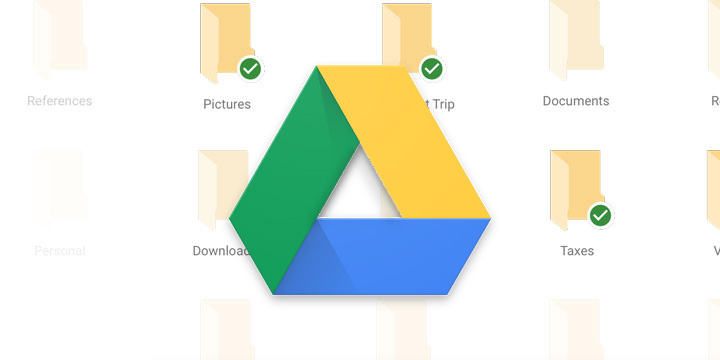¿Sabías que Google Drive te permite escanear? Aparte de ser la nube de Google para guardar archivos, también posee utilidades tan interesantes como esta, por lo que te vamos a mostrar cómo escanear un documento con Google Drive.
Aunque existen distintas aplicaciones especializadas solamente en esta tarea, las cuales ya te mostramos hace algo más de un año, Google Drive también puede escanear documentos fácilmente y te ahorra instalar apps de las que te estamos hablando.
Lo podrás hacer a través de la app de Google Drive para Android, que posee una opción que permite escanear un documento cómodamente sin salir de la aplicación en pocos instantes y guardarlo en la nube para consultarlo posteriormente.

Escanear en Google Drive
¿Tienes la app de Google Drive? Con seguridad la tendrás instalada porque forma parte del ecosistema de apps de Google que se instalar en un terminal Android. Solo falta que la abras y sigas estos pasos para empezar a escanear un documento:
- Colócate en la sección “Mi unidad”, aunque posiblemente no te haga falta porque es lo primero que se abre cuando entrar en Google Drive, lo decimos más bien por si has estado navegando por carpetas anteriormente.
- Pulsa en el botón flotante azul de la parte derecha inferior en forma de “+” y verás que se abre menú. Ahí debes entrar en la opción “escanear”.
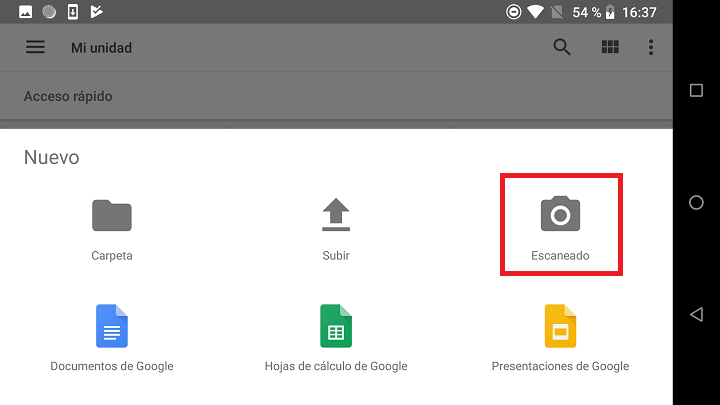
- Verás que se abre la cámara para poder hacer una fotografía al documento que quieres escanear y guardar en Google Drive, para lo cual tendrás que hacer una foto. Tienes la opción luego de recortar, añadir más páginas al documento o repetir la fotografía.
¿Lo tienes? Cuando tengas ya el documento escaneado correctamente y que haya quedado a tu gusto, tan solo debes guárdalo y listo. Este se guardará en tu nube de Google Drive en formato PDF, de modo que no tendrás problema para abrirlo en el móvil o en el ordenador.
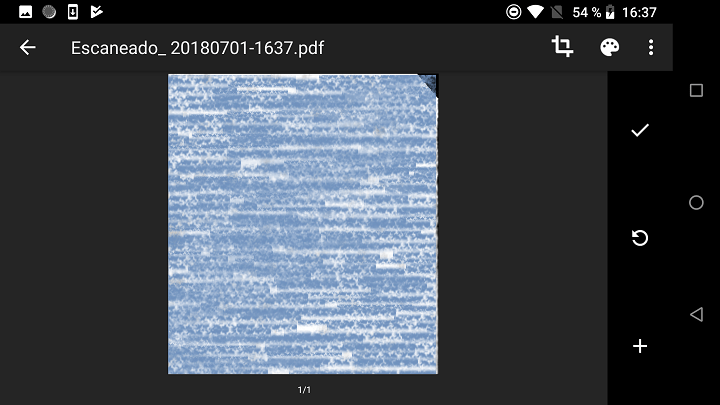
Te estarás preguntando, ¿se puede hacer el mismo procedimiento en el iPhone? La respuesta es no, la app de Google Drive, que pronto pasará a denominarse One, para iPhone y iPad no posee la posibilidad de escanear un documento ya que en su lugar lo que hace es una fotografía, algo que no tiene nada que ver.
Por tanto, ahora que sabes cómo escanear un documento con Google Drive debes tan solo debes tener en cuenta que para hacer esta tarea tienes que tener un móvil Android ya que de lo contrario no podrás usar esta utilidad, a menos que descargues alguna de las apps que te hemos ofrecido antes.
- Ver Comentarios